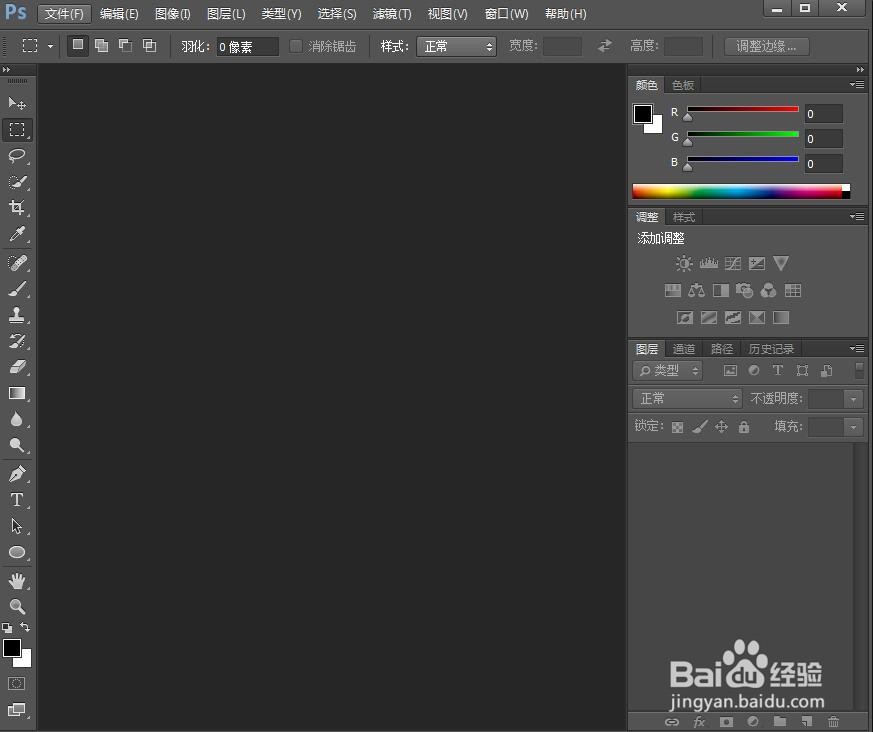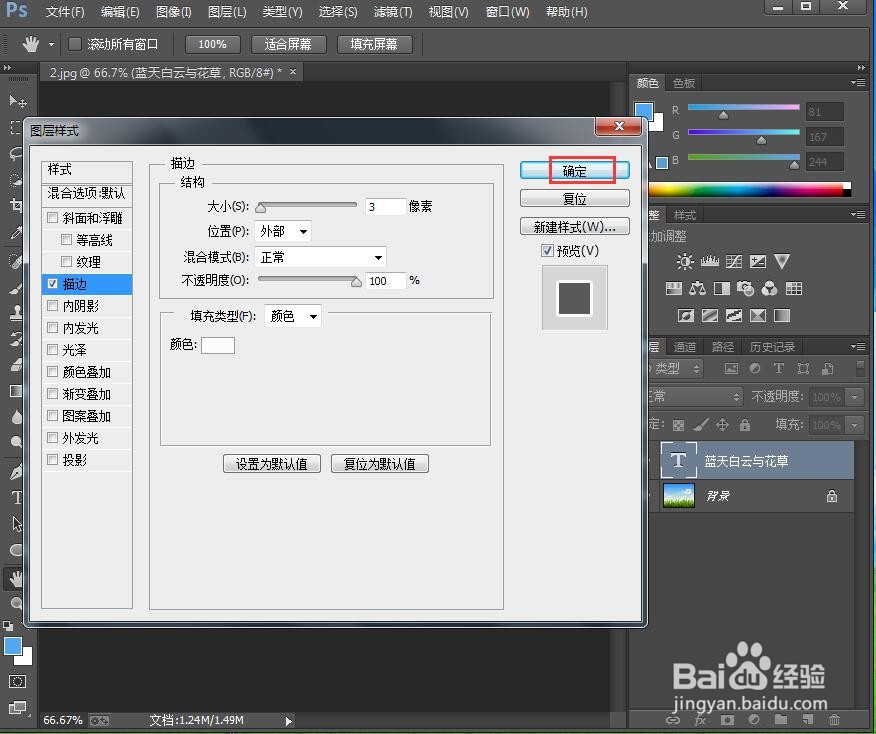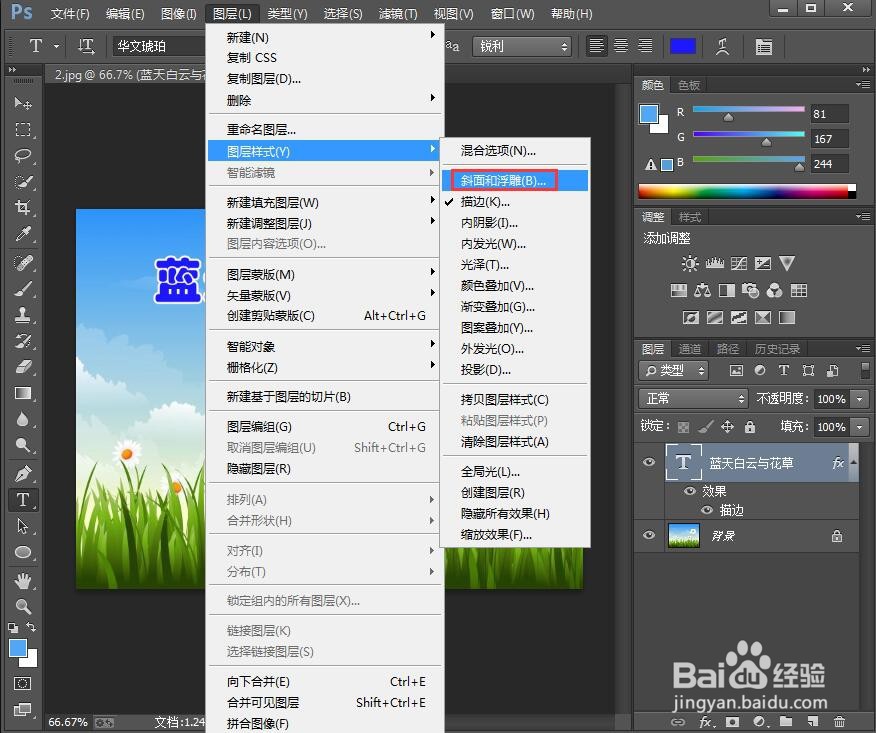ps中给文字添加蓝色白边和浮雕效果
1、打开ps,进入它的主界面中;
2、将图片添加到ps中;
3、点击文字工具,将文字颜色设为蓝色,输入蓝天白云和花草;
4、点击图层,选择图层样式,选择描边;
5、点击白色,将描边大小设为3,按确定;
6、点击图层样式下的斜面和浮雕,设置好参数,按确定;
7、我们就给文字添加上了蓝色白边和浮雕效果。
声明:本网站引用、摘录或转载内容仅供网站访问者交流或参考,不代表本站立场,如存在版权或非法内容,请联系站长删除,联系邮箱:site.kefu@qq.com。
阅读量:31
阅读量:51
阅读量:67
阅读量:84
阅读量:86